In dieser Anleitung zeigen wir dir, wie du Homarr über Docker installieren kannst.
Homarr ist ein schlichtes, aber auch zugleich modernes Dashboard, mit dem man sein smartes Zuhause über interaktive Widgets verwalten kann. Durch die Funktion, HomeAssistant zu integrieren, kann man seine Sensoren oder Automatisierungen auch anzeigen lassen.
Mit zahlreichen Integrationen, wie zum Beispiel AdGuard Home, können Widgets genutzt werden, um alle wichtigen Informationen ansprechend darzustellen.

Zudem besteht die Möglichkeit, Wetterdaten anzuzeigen

Es gibt eine Vielzahl weiterer Widgets, mit denen sich das Dashboard noch attraktiver gestalten lässt.
Die Hauptfunktion dieses Dashboards ist jedoch, dass man seine Webseiten verlinken kann. Hier wird dann durch einen kleinen Kreis der Status angezeigt (ob die Webseite verfügbar ist oder nicht). Die Icons kann man natürlich auch personalisieren.
Es besteht auch die Möglichkeit, die Farben und das Hintergrundbild anzupassen.
Jetzt starten wir aber mit der Installation.
Wir wechseln jetzt in unser Terminal und führen folgende Codes aus:
sudo sumkdir Homarrcd Homarrnano docker-compose.ymlversion: '3'
services:
homarr:
container_name: homarr
image: ghcr.io/ajnart/homarr:latest
restart: unless-stopped
volumes:
- /var/run/docker.sock:/var/run/docker.sock # Optional, only if you want docker integration
- ./homarr/configs:/app/data/configs
- ./homarr/icons:/app/public/icons
- ./homarr/data:/data
ports:
- '7575:7575'Das speichern wir mit ctlr + o und können jetzt folgenden Befehl ausführen:
docker compose up -dJetzt können wir über die IP-Adresse:7575 Homarr öffnen und die interaktive Einrichtigun starten:

Hier gehen wir auf „Start up process“.
Jetzt müssen wir unseren Admin-Username und Passwort festlegen:

Anschließend sind wir auch schon mit der Installatio fertig:


Hier können wir jetzt ein neues Board erstellen, die Nutzer verwalten oder neue Nutzer einladen.
Ein Beispiel-Board kannst du zum Beispiel hier finden:
Gab es Probleme bei der Installation?
Schreibt es gerne in die Kommentare!
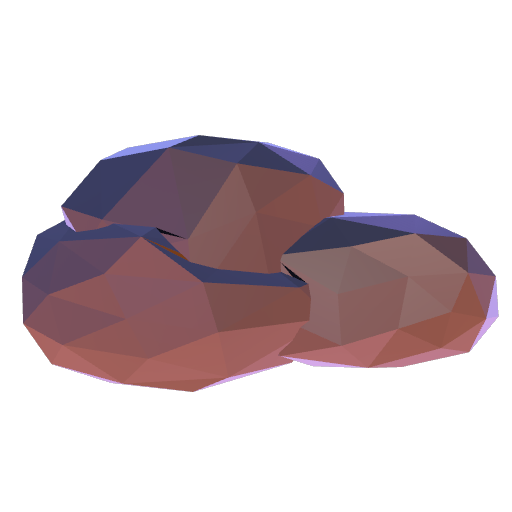
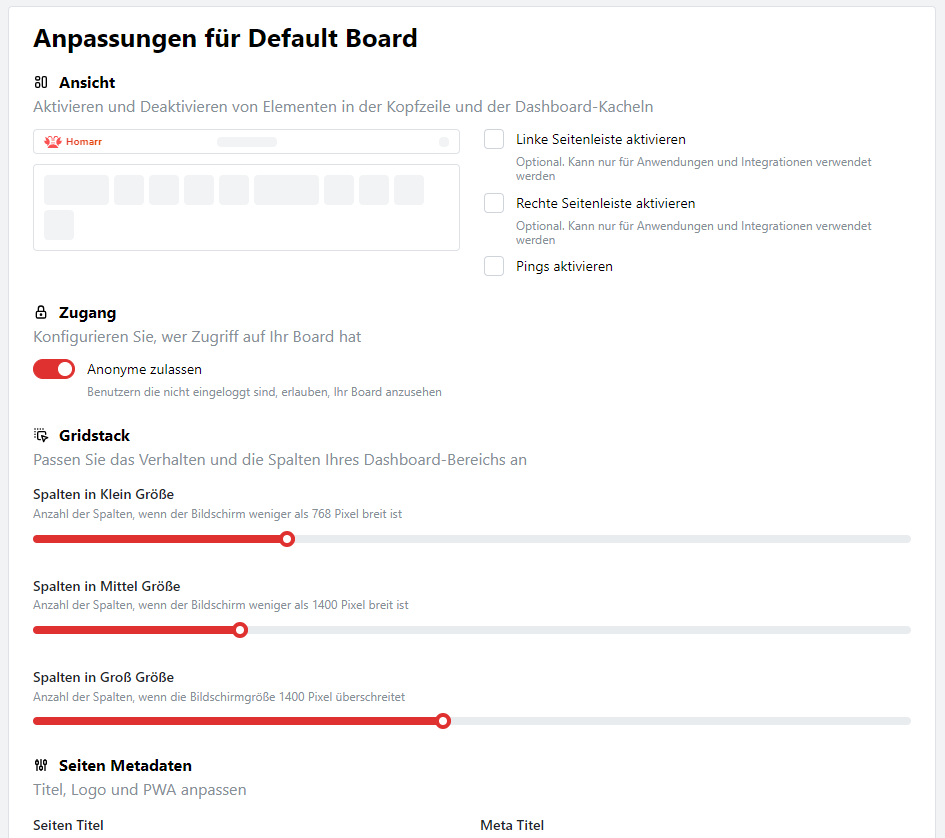
Schreiben Sie einen Kommentar